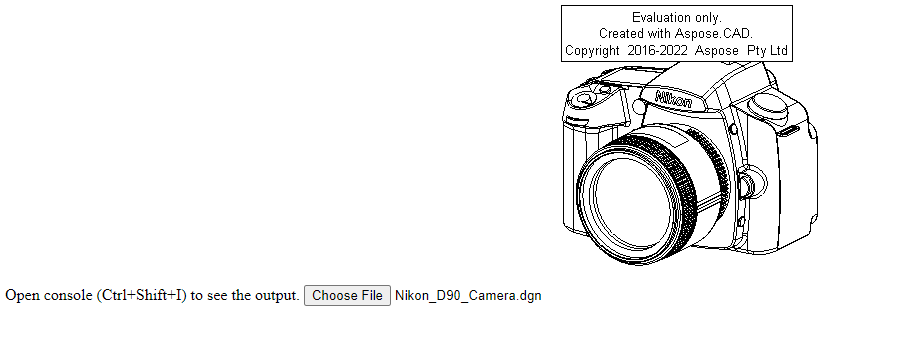Hoe Aspose.CAD te gebruiken in JavaScript
Contents
[
Hide
]Voorvereisten
- Visual Code + Live Server
- Node.js
Converteer dgn-afbeelding naar png en toon in browser
In dit voorbeeld maak je een eenvoudig conversieprogramma dat een tekening converteert en opslaat als een afbeelding.
De JavaScript maken
Maak package.json met aspose-cad afhankelijkheden
"dependencies": { "aspose-cad": "^23.1.0" }, "devDependencies": { "live-server": "^1.2.1", "typescript": "^3.3.3333", "yarn": "^1.22.19" }Maak index.html
<!DOCTYPE html> Open de console (Ctrl+Shift+I) om de uitvoer te zien. <script src="./node_modules/aspose-cad/dotnet.js"></script> <script type="module" src="./node_modules/aspose-cad/es2015/index-js.js"></script> <body> <input id="file" type="file"> <img id="image" /> </body> <script> window.onload = async function () { document.querySelector('input').addEventListener('change', function() { var reader = new FileReader(); reader.onload = function() { var arrayBuffer = this.result; var array = new Uint8Array(arrayBuffer); //KRIJG_BESTANDSFORMATS fileFormat = Aspose.CAD.Image.getFileFormat(array); console.log(fileFormat); // LADEN file = Aspose.CAD.Image.load(array); console.log(file); // OPSLAAN exportedFilePromise = Aspose.CAD.Image.save(array, new Aspose.CAD.PngOptions()); exportedFilePromise.then(exportedFile => { console.log(exportedFile); var urlCreator = window.URL || window.webkitURL; var blob = new Blob([exportedFile], { type: 'application/octet-stream' }); var imageUrl = urlCreator.createObjectURL(blob); document.querySelector("#image").src = imageUrl; }); } reader.readAsArrayBuffer(this.files[0]); }, false); }; </script>Installeer de pakketten met de npm-opdracht
npm installStart de applicatie met Live Server of yarn
npm run serve
Voorbeeld van uitvoering
- Kies een bestand.

- Selecteer een DXF-, DWG-, DGN-, DWF-, DWFX-, IFC-, STL-, DWT-, IGES-, PLT-, CF2-, OBJ-, HPGL-, IGS-, PCL-, FBX-, PDF-, SVG-bestand.
- Als het antwoord succesvol is, wordt het bestand op het scherm weergegeven en wordt aangeboden om het te downloaden.